Casio ClassPad fx-CP400 Manuel d'utilisation
Page 111
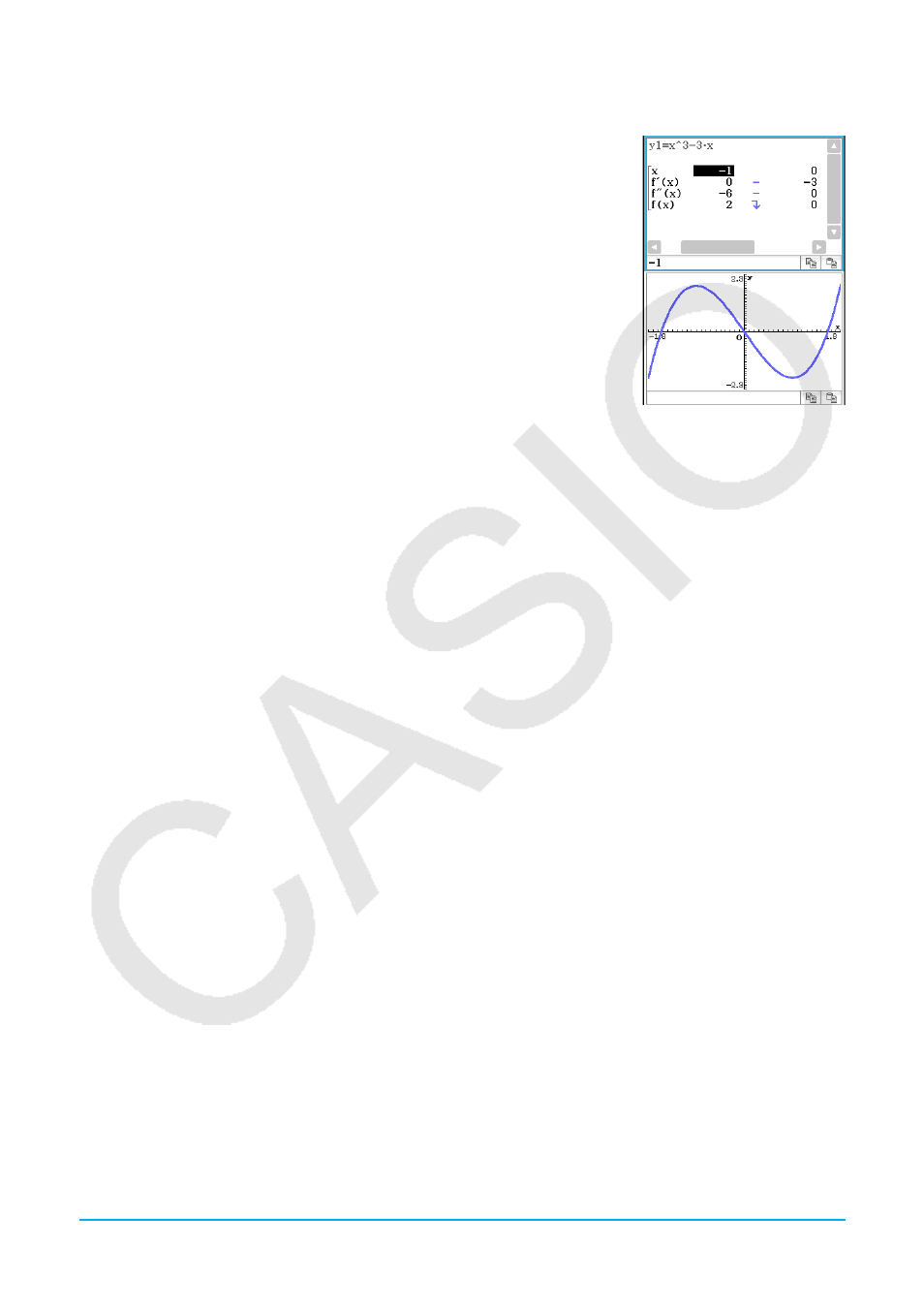
Chapitre 3 : Application Graphe & Table 111
• Création d’un tableau récapitulatif avec les réglages de la fenêtre d’affichage
x
min comme valeur
limite inférieure et
x
max comme valeur limite supérieure
Avec cette méthode, le
x
dans la plage de
x
min et
x
max lorsque
f
Ј(
x
) = 0 est
automatiquement calculé et ajouté au tableau. Vous pouvez spécifier les
valeurs
x
min et
x
max, ou vous pouvez utiliser les réglages automatiques
([Memory] - [Auto] Réglages de la fenêtre d’affichage).
• Spécification de la plage des valeurs
x
pour créer un tableau récapitulatif à l’aide d’une liste
mémorisée dans le ClassPad
Cette méthode produit un tableau récapitulatif en recherchant les données stockées dans une liste. Une
variable LIST est utilisée pour spécifier les valeurs
x
. Lorsque vous utilisez cette méthode, vous devez
spécifier toutes les valeurs
x
correctes requises pour générer le tableau récapitulatif. Le tableau récapitulatif
n’est pas généré si vous fournissez des valeurs
x
incorrectes.
Conseil
• Vous pouvez décider d’inclure ou non une ligne
f
Љ
(
x
) (composant de seconde dérivée) au tableau récapitulatif en utilisant
le réglage [Summary Table
f
Љ
(
x
)] sur l’onglet [Special] de la boîte de dialogue du format de graphe (page 36). Activer
l’option [Summary Table
f
Љ
(
x
)] permet d’afficher les composants de première dérivée et les composants de seconde
dérivée dans le tableau récapitulatif. Avec sa désactivation, seuls les composants de première dérivée sont affichés.
• Certaines fonctions ne pourront pas être résolues par le calcul interne du tableau récapitulatif du ClassPad. Dans ce cas,
le message d’erreur « Can’t Solve! » s’affiche.
u Générer un tableau récapitulatif à l’aide de la fenêtre d’affichage
1. Dans la fenêtre de l’éditeur de graphes, enregistrez la fonction que vous souhaitez utiliser pour créer le
tableau récapitulatif.
• Assurez-vous que seule la case de la fonction à utiliser pour la création du tableau récapitulatif est cochée.
Enlevez les coches des cases de toutes les autres fonctions dans la fenêtre de l’éditeur de graphes.
2. Tapez sur 6 pour afficher la boîte de dialogue de la fenêtre d’affichage.
3. Effectuez une des opérations ci-dessous.
• Tapez sur [Memory] puis sur [Auto]. Tous les réglages dans la boîte de dialogue de la fenêtre d’affichage
deviennent « Auto ».
• Spécifiez les valeurs
x
pour le tableau récapitulatif en spécifiant les valeurs pour les réglages [
x
min] et
[
x
max].
4. Tapez sur [OK] pour fermer la boîte de dialogue de la fenêtre d’affichage.
• Pour représenter la fonction en utilisant la configuration automatique de la fenêtre d’affichage il suffit de
taper maintenant sur $.
5. Tapez sur 4.
• La génération de table commence et le résultat s’affiche dans la fenêtre de la table. L’opération peut durer
un certain temps.
Conseil
• L’opération ci-dessus n’est possible que lorsque « View Window » (le réglage par défaut) est sélectionné pour le
paramètre [Summary Table] de la boîte de dialogue du format de graphe.
• Les fonctions augmentant de façon monotone ou certaines fonctions spéciales ne pourront peut-être pas être résolues
par le calcul interne avec le tableau récapitulatif. Dans ce cas, procédez comme indiqué ci-dessous.